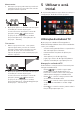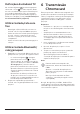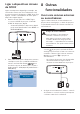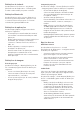User manual
Table Of Contents
Alterar definições 17
• Digital Audio Format (Formato Áudio
Digital): ermite detetar e selecionar o
melhor formato de áudio suportado
automaticamente ou selecionar
manualmente um formato de áudio para
saída de som.
Visualizar código de ativação Netflix
• Aceda a TV settings - Netflix ESN
(Definições de TV - Netflix ESN) para
visualizar o código de ativação Netflix.
Restaurar predefinições
1 Aceda a Device Preferences - Reset
(Preferências do Dispositivo - Repor).
2 Siga as instruções no ecrã para iniciar ou
cancelar a reposição.
Aviso
Após repor as predefinições, todos os
ficheiros e aplicações instaladas são
completamente apagados.
Outras definições de sistema
Aceda a Device Preferences (Preferências
do Dispositivo) para aceder às definições
seguintes.
• Screen saver (Protetor de ecrã):
selecione um temporizador para desligar
automaticamente o ecrã quando o projetor
estiver inativo.
• Storage (Armazenamento): permite
verificar o espaço total e utilizado para
armazenamento interno.
Definições do sistema do
projetor
1 Prima no controlo remoto para
aceder às opções de definições do sistema
do projetor.
2 Utilize
os Botões de navegação e OK para
selecionar e alterar as definições.
Seleção da fonte de entrada
Aceda a Input Source (Fonte de entrada) para
aceder às definições seguintes.
• Auto (Automático): mudar automaticamente
para a fonte de entrada correta.
• HDMI: selecione-o ao ligar um dispositivo
HDMI.
• Android TV: selecione-o quando nenhum
dispositivo HDMI estiver ligado.
Opções de imagem
Pode aceder às seguintes opções de definição
de imagem.
• Picture Preset (Predefinição de Imagem):
Selecione uma definição de luminosidade
de cor predefinida para apresentação
de fotografias e vídeo ou selecione User
(Utilizador) para personalizar valores de
cor relativos a luminosidade, contraste,
saturação ou nitidez.
• Color Temperature (Temperatura de Cor):
defina para Warm (Quente) para realçar
cores quentes, como o vermelho; defina
para Cool (Frio) para tornar a imagem mais
azulada; defina para User (Utilizador) para
personalizar os valores das cores no modo
RGB.
• Geometry Corrections (Correções de
Geometria): permite selecionar uma opção
para corrigir imagens trapezoidais ou
distorcidas para que sejam apresentadas
em forma retangular ou quadrada.